फिक्स: प्लूटो टीवी सैमसंग, सोनी, एलजी या किसी अन्य स्मार्ट टीवी पर काम नहीं कर रहा है
अनेक वस्तुओं का संग्रह / / September 12, 2022
क्या प्लूटो टीवी ऐप ने आपके सैमसंग, सोनी, एलजी या किसी अन्य स्मार्ट टीवी पर काम करना बंद कर दिया है? खैर, आप यहाँ अकेले नहीं हैं। यही समस्या कई यूजर्स ने बताई है। कुछ ऐप नहीं खोल पा रहे हैं, जबकि कुछ फ्रीजिंग की समस्या का सामना कर रहे हैं। कुछ उपयोगकर्ता ऐसे हैं जिन्होंने रिपोर्ट किया है कि प्लूटो टीवी अपने स्मार्ट टीवी पर पिछड़ रहा है। तो, अगर आपके टीवी पर भी कुछ ऐसा ही हो रहा है, तो आप सही जगह पर आए हैं। इस गाइड में, मैंने आपके सैमसंग, सोनी, एलजी, या अन्य स्मार्ट टीवी पर प्लूटो टीवी के साथ समस्याओं को ठीक करने के लिए प्रभावी समाधानों की क्यूरेटेड सूची साझा की है।
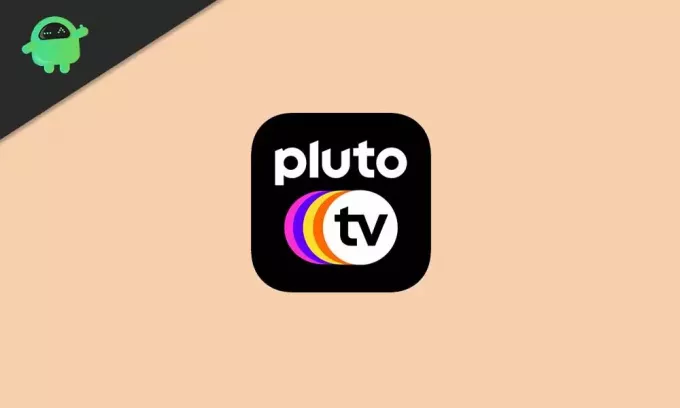
पृष्ठ सामग्री
- कारण क्यों प्लूटो टीवी आपके स्मार्ट टीवी पर काम नहीं कर रहा है
-
सैमसंग, सोनी, एलजी, या किसी अन्य स्मार्ट टीवी पर प्लूटो टीवी काम नहीं कर रहा है, कैसे ठीक करें?
-
समाधान 1: अपने स्मार्ट टीवी को पुनरारंभ करें
- सैमसंग स्मार्ट टीवी को पुनरारंभ करने के लिए कदम:
- Sony, LG, या अन्य स्मार्ट टीवी को पुनरारंभ करने के चरण
- समाधान 2: सुनिश्चित करें कि इंटरनेट कनेक्शन स्थिर है
- समाधान 3: सर्वर की स्थिति की जाँच करें
-
समाधान 4: प्लूटो टीवी और टीवी के सॉफ़्टवेयर को अपडेट करें
- सैमसंग टीवी को अपडेट करने के चरण:
- सोनी टीवी को अपडेट करने के चरण:
- समाधान 5: प्लूटो टीवी को अनइंस्टॉल और री-इंस्टॉल करें
-
समाधान 1: अपने स्मार्ट टीवी को पुनरारंभ करें
- अंतिम विचार
कारण क्यों प्लूटो टीवी आपके स्मार्ट टीवी पर काम नहीं कर रहा है
टीवी को ठीक से चेक किए बिना, समस्या का स्रोत बताना मुश्किल है। लेकिन, जैसा कि हम लेख में उल्लिखित समाधानों को लागू करते हैं, हमें समस्या की अच्छी समझ होगी। अभी के लिए, यहां कुछ सामान्य कारण दिए गए हैं कि क्यों प्लूटो टीवी ऐप आपके स्मार्ट टीवी पर काम नहीं कर रहा है:
- कमजोर इंटरनेट कनेक्शन: यदि आपका इंटरनेट कनेक्शन बहुत धीमा है, तो ऐप सामग्री को खोलने या लोड करने में विफल हो सकता है। एक अस्थिर इंटरनेट कनेक्शन भी समस्या को ट्रिगर कर सकता है।
- अस्थायी कीड़े: प्लूटो टीवी ऐप में कुछ समस्याएं हो सकती हैं। ऐप में कुछ बग हो सकते हैं, जो इसे आपके टीवी पर ठीक से काम करने से रोक रहे हैं।
- आउटडेटेड प्लूटो टीवी: यदि आपका टीवी प्लूटो टीवी का पुराना या पुराना संस्करण चला रहा है, तो आपको कई समस्याओं का सामना करना पड़ सकता है। आपको जितनी जल्दी हो सके ऐप को अपडेट करना होगा।
- दूषित फ़ाइल: यदि आप सभी ऐप्स का उपयोग कर सकते हैं, लेकिन प्लूटो टीवी का उपयोग करते समय समस्या सामने आती है, तो ऐप में कुछ गड़बड़ है। आपके टीवी पर संग्रहीत प्लूटो ऐप फ़ाइलें दूषित हो सकती हैं।
सैमसंग, सोनी, एलजी, या किसी अन्य स्मार्ट टीवी पर प्लूटो टीवी काम नहीं कर रहा है, कैसे ठीक करें?
कुछ निफ्टी वर्कअराउंड हैं जिन्होंने कई उपयोगकर्ताओं को प्लूटो टीवी ऐप के मुद्दों को ठीक करने में मदद की है। मैंने उनका उल्लेख नीचे किया है। सुधार लागू करें और जांचें कि कौन सा आपके लिए सफलता का मंत्र है।
समाधान 1: अपने स्मार्ट टीवी को पुनरारंभ करें
यदि आपके टीवी पर अस्थायी बग या अन्य छोटी समस्याएं हैं, तो डिवाइस को रीबूट करना बहुत प्रभावी हो सकता है। यह प्रक्रिया अस्थायी कैश को साफ़ करती है और सभी सेवाओं को पुनरारंभ करती है, जिससे समस्या ठीक होने की संभावना है।
सैमसंग स्मार्ट टीवी को पुनरारंभ करने के लिए कदम:
कोल्ड बूट
विज्ञापनों
इस तरीके से आपका सैमसंग स्मार्ट टीवी पूरी तरह से बंद नहीं होता है। यह सिर्फ एक सामान्य रिबूट है जो कई बार काम करता है।
स्टेप 1: अपने टीवी रिमोट पर पावर बटन को तब तक दबाकर रखें जब तक स्क्रीन काली न हो जाए।
चरण दो: 1-2 मिनट तक प्रतीक्षा करें।
चरण 3: अब, पावर बटन को तब तक दबाकर रखें जब तक आपको सैमसंग का लोगो दिखाई न दे।
विज्ञापनों
चरण 4: प्लूटो टीवी ऐप लॉन्च करें और जांचें कि क्या समस्या ठीक हो गई है।
हार्ड बूट
कोल्ड बूट के विपरीत, यह विधि आपके सैमसंग स्मार्ट टीवी को पूरी तरह से बंद कर देती है। इसका मतलब है कि डिवाइस को बिजली की आपूर्ति नहीं की जाती है। अपने सैमसंग टीवी पर कोल्ड बूट करने का तरीका यहां दिया गया है:
विज्ञापनों
स्टेप 1: अपने टीवी रिमोट पर पावर बटन को तब तक दबाकर रखें जब तक स्क्रीन काली न हो जाए।
चरण दो: मुख्य स्विच से पावर केबल को अनप्लग करें और कुछ मिनट प्रतीक्षा करें।
चरण 3: पावर केबल को वापस मुख्य स्विच में प्लग करें।
चरण 4: टीवी चलाओ।
चरण 5: प्लूटो टीवी ऐप लॉन्च करें।
Sony, LG, या अन्य स्मार्ट टीवी को पुनरारंभ करने के चरण
विज्ञापन
Sony, LG, या अन्य स्मार्ट टीवी को पुनरारंभ करने के लिए, टीवी को बंद करने के लिए बस पावर बटन को दबाकर रखें। एक मिनट तक प्रतीक्षा करने के बाद, टीवी चालू करने के लिए पावर बटन को फिर से दबाकर रखें।
अपने टीवी को पुनरारंभ करने का एक वैकल्पिक तरीका मुख्य स्विच से पावर केबल को हटा देना है। इसके बाद, एक मिनट तक प्रतीक्षा करें और फिर केबल को वापस सॉकेट में प्लग करें। अब, रिमोट का उपयोग करके अपने टीवी को चालू करें और प्लूटो टीवी ऐप लॉन्च करें।
समाधान 2: सुनिश्चित करें कि इंटरनेट कनेक्शन स्थिर है
चाहे वह प्लूटो टीवी हो, नेटफ्लिक्स हो या कोई भी स्ट्रीमिंग ऐप, एक अच्छे इंटरनेट कनेक्शन की हमेशा आवश्यकता होती है। अपने इंटरनेट कनेक्शन की गति की जांच करने के लिए, आप इसका उपयोग कर सकते हैं speedtest.net.
यदि इंटरनेट की गति स्थिर नहीं है, तो आपको प्लूटो टीवी के साथ समस्याओं का सामना करना पड़ सकता है। दूसरे शब्दों में, यदि इंटरनेट की गति इतनी बार ऊपर और नीचे जाती है, तो आपको इसे ठीक करने की आवश्यकता है। राउटर को रिबूट करना इसे ठीक कर सकता है। ऐसा करने के लिए, राउटर का सेटिंग पेज खोलें और रिबूट विकल्प दबाएं। या, पावर केबल को एक मिनट के लिए अनप्लग करें और फिर उसे वापस वॉल सॉकेट में प्लग करें। राउटर के रिबूट होने के बाद, अपने टीवी को वाई-फाई नेटवर्क से कनेक्ट करें और जांचें कि क्या समस्या ठीक हो गई है।
समाधान 3: सर्वर की स्थिति की जाँच करें
यदि प्लूटो टीवी के सर्वर अतिभारित हैं या बिल्कुल भी काम नहीं कर रहे हैं, तो आप ऐप पर किसी भी सामग्री को स्ट्रीम नहीं कर सकते। चूंकि यह एक प्रसिद्ध और मुफ्त स्ट्रीमिंग ऐप है, इसलिए कई उपयोगकर्ता हैं और सर्वर अक्सर व्यस्त हो जाता है। आप अपनी ओर से इस समस्या को ठीक नहीं कर सकते। आप जो कर सकते हैं वह यह है कि इंजीनियरों द्वारा समस्या को ठीक करने या सर्वर के कम लोड होने की प्रतीक्षा की जाए।
समाधान 4: प्लूटो टीवी और टीवी के सॉफ़्टवेयर को अपडेट करें
यदि आपका स्मार्ट टीवी प्लूटो टीवी या टीवी के सॉफ़्टवेयर का पुराना या पुराना संस्करण चला रहा है, तो आपको कई समस्याओं का सामना करना पड़ सकता है। हमेशा अपने डिवाइस पर नवीनतम सॉफ़्टवेयर स्थापित करने की अनुशंसा की जाती है।
प्लूटो टीवी ऐप को अपडेट करने के लिए, अपने स्मार्ट टीवी पर ऐप स्टोर खोलें और प्लूटो टीवी खोजें। एप्लिकेशन पर टैप करें और नवीनतम सॉफ़्टवेयर संस्करण स्थापित करने के लिए अपडेट पर क्लिक करें।
सैमसंग टीवी को अपडेट करने के चरण:
- दबाएं घर रिमोट पर बटन।
- चुनना समायोजन.
- पर थपथपाना सहायता और चुनें सॉफ्टवेयर अपडेट.
- क्लिक अभी अद्यतन करें. आपका सैमसंग टीवी नए अपडेट की तलाश करेगा। यदि कोई नया संस्करण उपलब्ध है, तो उसे डाउनलोड और इंस्टॉल करें और रीबूट डिवाइस एक बार।
सोनी टीवी को अपडेट करने के चरण:
विधि 1: सहायता बटन का उपयोग करना
यदि आपके टीवी रिमोट में हेल्प बटन नहीं है, तो दूसरी विधि का उपयोग करें।
- अपने रिमोट पर हेल्प बटन दबाएं।
- सिस्टम सॉफ़्टवेयर अपडेट ढूंढें और चुनें।
- सिस्टम सॉफ़्टवेयर अपडेट के लिए चेक पर टैप करें।
विधि 2: त्वरित सेटिंग बटन का उपयोग करना
- दबाएं समायोजन अपने रिमोट पर बटन।
- चुनना समायोजन -> व्यवस्था.
- पर क्लिक करें के बारे में और चुनें सिस्टम सॉफ्टवेयर अपडेट.
समाधान 5: प्लूटो टीवी को अनइंस्टॉल और री-इंस्टॉल करें
यदि ऐप की फ़ाइलों में कुछ गड़बड़ है, तो प्लूटो टीवी लोड करने या समस्याओं का सामना करने में विफल हो सकता है। ऐप के काम न करने का दूसरा कारण कुछ अस्थायी बग हैं। ऐसे मामलों में, ऐप को अनइंस्टॉल और रीइंस्टॉल करना चाल है।
ऐप को अनइंस्टॉल करने के लिए सेटिंग्स खोलें और एप्लिकेशन सेक्शन में जाएं। प्लूटो टीवी पर टैप करें और अनइंस्टॉल पर क्लिक करें। ऐप को हटाने के बाद, प्ले स्टोर खोलें और प्लूटो टीवी ऐप डाउनलोड करें।
अंतिम विचार
इस गाइड में, हमने आपके सैमसंग, सोनी, एलजी, या किसी अन्य स्मार्ट टीवी पर प्लूटो टीवी के काम नहीं करने के विभिन्न कारणों पर ध्यान दिया। समस्या से छुटकारा पाने के लिए हम कुछ समाधानों से भी गुजरे। क्या आपने समस्या ठीक की? आपके लिए कौन सा समाधान काम किया? अपने बहुमूल्य विचार नीचे टिप्पणी अनुभाग में साझा करें।


![पीस पीपी 20 पर स्टॉक रॉम को कैसे स्थापित करें [फर्मवेयर फ्लैश फाइल / अनब्रिक]](/f/12cc5f3fe0204bbd87f7d5d915a839cb.jpg?width=288&height=384)
![Gmango 9X पर स्टॉक रॉम स्थापित करने के लिए कैसे करें [फ़र्मवेयर फ्लैश फ़ाइल / अनब्रिक]](/f/b80b55b18418fa3ec28b183a621dd340.jpg?width=288&height=384)